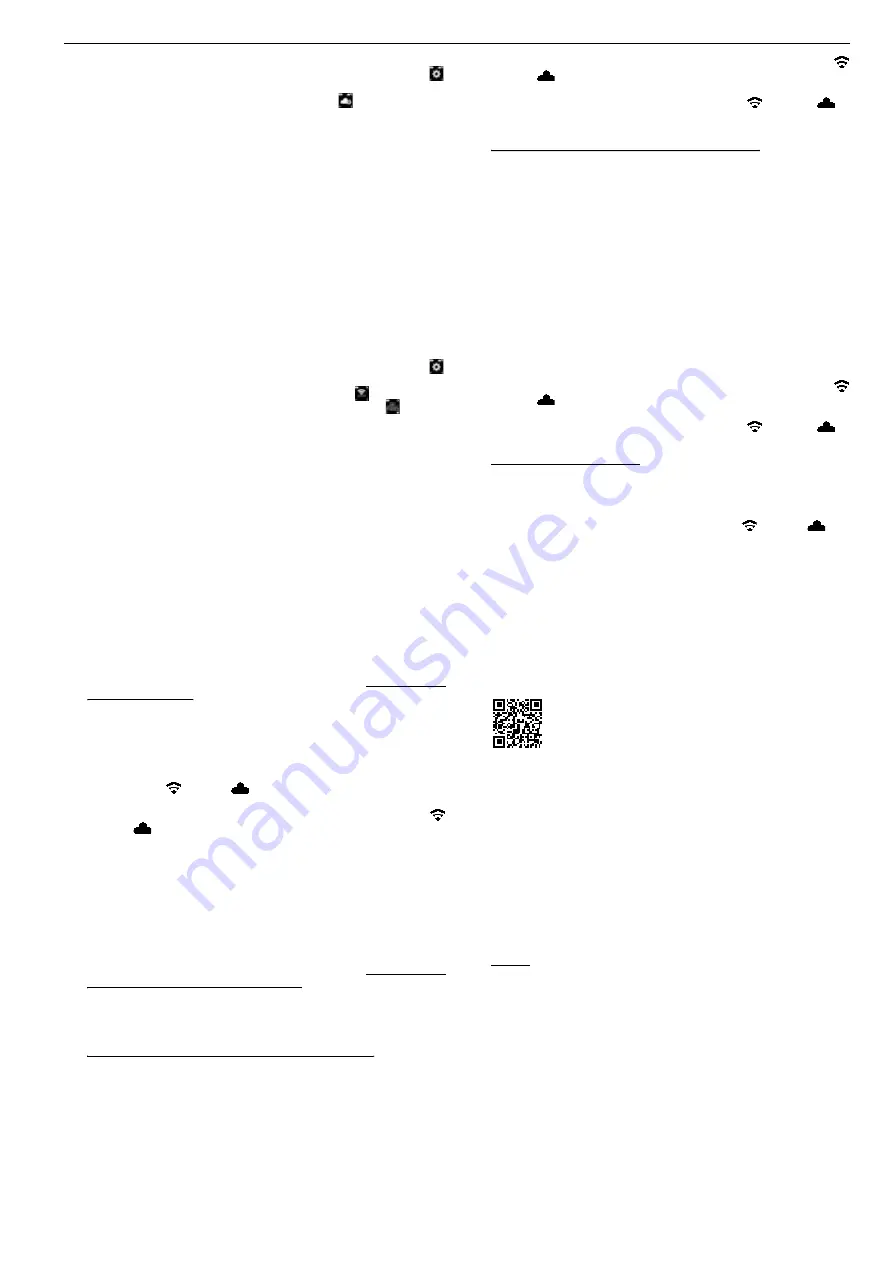
slk slk
● Zapnite hnací stroj.
● Stlačte tlačidlo doprava (22), aby sa zobrazilo menu „Nastavenia“ .
Znovu stlačte tlačidlo doprava. Stlačte tlačidlo doľava, aby sa zobrazila
stránka „Nastavenia cez servisný portál REMS“ . Vyvolajte QR kód,
stlačením tlačidla doprava.
● Zosnímajte QR kód mobilným koncovým zariadením, napríklad fotoapa-
rátom. V prehliadači sa otvorí servisný portál REMS. Prihláste používateľa
na servisnom portáli REMS.
● Stlačte tlačidlo „Zaregistrovať výrobok“. Úspešné zaregistrovanie bude
potvrdené. Ak je hnací stroj už zaregistrovaný, vyvolá sa priamo strana
„SPRAVOVAŤ VÝROBOK“.
Registráciu môže opäť zrušiť výlučne tento používateľ. V prípade predaja
výrobku musí používateľ registráciu zrušiť, pretože inak nebude mať nadobú-
dateľ výrobku žiadnu možnosť vlastnej registrácie pre využívanie funkcionality
Connected.
2.4.2. Prepojenie mobilného koncového zariadenia s hnacím strojom
Upozornenie: Hnací stroj je možné pripojiť s internetom, do cloudu, prostred-
níctvom dostupnej Wi-Fi siete alebo cez hotspot mobilného koncového zariadenia.
● Zasuňte nabitý akumulátor do hnacieho stroja a krátko stlačte vypínač (24).
Po niekoľkých sekundách sa zapne OLED displej. Hnací stroj je pripravený
na prevádzku hneď po zobrazení úvodnej strany.
● Stlačte tlačidlo doprava (22), aby sa zobrazilo menu „Nastavenia“ .
Znovu stlačte tlačidlo doprava. Potom viackrát stlačte tlačidlo doľava, až
kým sa nezobrazí menu „Vytvoriť Wi-Fi pripojenie“ . Stlačte tlačidlo
doprava, čím sa zobrazí príslušná strana s nastaveniami . Počas 2
sekúnd podržte stlačené tlačidlo doprava, kým nebude nad tlačidlom
doprava blikať symbol „●“. Pre mobilné koncové zariadenie je teraz viditeľný
prístupový bod vytvorený hnacím strojom.
● Otvorte nastavenia Wi-Fi (WLAN) na mobilnom koncovom zariadení. V prípade
potreby zapnite Wi-Fi na mobilnom koncovom zariadení. Bližšie informácie
nájdete v informáciách od výrobcu mobilného koncového zariadenia.
● Vyberte prístupový bod „RE-AP-sériové číslo“ hnacieho stroja.
● Pri zobrazení požiadavky zadajte heslo WPA2 v znení „12345678“ na
zašifrovanie dátového prenosu medzi hnacím strojom a mobilným koncovým
zariadením a dokončite prepájanie. Ak bolo heslo už uložené v mobilnom
koncovom zariadení, nie je potrebné opätovné zadávanie hesla; výzva na
zadanie hesla sa už nezobrazí.
Na mobilnom koncovom zariadení sa automaticky otvorí konfi guračná strana
„WI-FI SELECTION“ (obr. 8).
Upozornenie: Ak sa konfi guračná strana neotvorí automaticky, otvorte prehliadač
webových stránok na mobilnom koncovom zariadení a do panelu pre adresu
zadajte IP adresu prístupového bodu hnacieho stroja http://192.168.4.1.
2.4.3. Prepojenie hnacieho stroja s internetom do cloudu
Prepojenie hnacieho stroja s internetom do cloudu (obr. 8) prostredníctvom
prostredníctvom
dostupnej Wi-Fi siete
dostupnej Wi-Fi siete:
● Vyberte Wi-Fi sieť zo zoznamu zobrazených Wi-Fi sietí (H), zadajte heslo
pre Wi-Fi (E) a vytvorte pripojenie kliknutím na tlačidlo „Save“ (D).
Upozornenie: Wi-Fi siete, ktoré sú pripojené cez proxy-server, nie je možné
použiť. Takéto pripojenie sa používa napríklad pri prístupoch hostí v hote-
loch alebo verejne prístupných sieťach a častokrát sa dá rozpoznať podľa
toho, že je vyžadované potvrdenie na uvítacej alebo prihlasovacej strane.
Symboly „Wi-Fi“
a „Cloud“
sa zobrazia v paneli so symbolmi hore, na
OLED displeji. Môže niekoľko minúť trvať, kým sa tieto indikátory zobrazia. Ak
k zobrazeniu nedôjde, vypnite a opäť zapnite hnací stroj. Symboly „Wi-Fi“
a „Cloud“
sa zobrazia v paneli so symbolmi hore, na OLED displeji.
REMS Akku-Press 22 V ACC Connected si dokáže uložiť do pamäte až 10
Wi-Fi sietí. Hnací stroj sa pripojí automaticky, hneď ako bude k dispozícii nejaká
známa Wi-Fi sieť.
Výberom prepínača „show all“ (A) sa zobrazia všetky uložené Wi-Fi siete – aj
tie, ktoré nie sú aktuálne dostupné. Ak chcete použiť určitú uloženú Wi-Fi sieť
zo zoznamu uložených Wi-Fi sietí (I), vyberte ju a stlačte tlačidlo „Connect“ (B).
Na vymazanie uloženej Wi-Fi siete ju vyberte a stlačte tlačidlo „Delete network“
(C).
Prepojenie hnacieho stroja s internetom do cloudu (obr. 8) prostredníctvom
prostredníctvom
hotspotu mobilného koncového zariadenia
hotspotu mobilného koncového zariadenia:
Ako alternatívu k prepojeniu hnacieho stroja prostredníctvom dostupnej Wi-Fi
siete je možné vytvoriť prepojenie hnacieho stroja aj cez hotspot mobilného
koncového zariadenia.
Mobilné koncové zariadenia s operačným systémom Android:
Mobilné koncové zariadenia s operačným systémom Android:
● Prepojte mobilné koncové zariadenie s hnacím strojom (pozrite si časť
„2.4.2. Prepojenie mobilného koncového zariadenia s hnacím strojom“).
● Na konfi guračnej strane „WI-FI SELECTION“ (obr. 8) vyberte voľbu „other
SSID“ (G) a v zadávacom políčku zadajte názov hotspotu.
● Zadajte heslo a uložte stlačením tlačidla „Save“ (D). Názov hotspotu sa
zobrazí v zozname dostupných Wi-Fi sietí (H).
● Aktivujte hotspot cez ovládacie centrum v mobilnom koncovom zariadení.
Treba pritom dbať na to, aby bola na mobilnom koncovom zariadení
nastavená šírka pásma hotspotu na hodnotu 2,4 GHz. Bližšie informácie
nájdete v informáciách od výrobcu mobilného koncového zariadenia.
Po krátkej dobe sa hnací stroj prepojí s hotspotom. Symboly „Wi-Fi“
a „Cloud“
sa zobrazia v paneli so symbolmi hore, na OLED displeji. Môže
niekoľko minúť trvať, kým sa tieto indikátory zobrazia. Ak k zobrazeniu nedôjde,
vypnite a opäť zapnite hnací stroj. Symboly „Wi-Fi“
a „Cloud“
sa
zobrazia v paneli so symbolmi hore, na OLED displeji.
Mobilné koncové zariadenia s operačným systémom iOS:
Mobilné koncové zariadenia s operačným systémom iOS:
● Prepojte mobilné koncové zariadenie s hnacím strojom (pozrite si časť
„2.4.2. Prepojenie mobilného koncového zariadenia s hnacím strojom“).
● Na konfi guračnej strane „WI-FI SELECTION“ (obr. 8) vyberte voľbu „other
SSID“ (G) a v zadávacom políčku zadajte názov hotspotu mobilného
koncového zariadenia.
● Zadajte heslo a uložte stlačením tlačidla „Save“ (D). Názov hotspotu sa
zobrazí v zozname dostupných Wi-Fi sietí (H).
● Aktivujte hotspot na mobilnom koncovom zariadení. Vyberte menu „Nasta-
venia“ a v sekcii „Osobný hotspot“ povoľte prístup. Treba pritom dbať na
to, aby bola na mobilnom koncovom zariadení nastavená šírka pásma
hotspotu na hodnotu 2,4 GHz. Na vykonanie tohto úkonu vyberte v systéme
od verzie iOS 15 funkciu „Maximalizovať kompatibilitu“. Bližšie informácie
nájdete v informáciách od výrobcu mobilného koncového zariadenia.
● Aktivačnú stranu pre „Osobný hotspot“ ponechajte otvorenú a počkajte
aspoň 10 sekúnd.
Upozornenie: Pripojenie k hotspotu mobilného koncového zariadenia je
možné len vtedy, keď zostane otvorená aktivačná strana.
Po krátkej dobe sa hnací stroj prepojí s hotspotom. Symboly „Wi-Fi“
a „Cloud“
sa zobrazia v paneli so symbolmi hore, na OLED displeji. Môže
niekoľko minúť trvať, kým sa tieto indikátory zobrazia. Ak k zobrazeniu nedôjde,
vypnite a opäť zapnite hnací stroj. Symboly „Wi-Fi“
a „Cloud“
sa
zobrazia v paneli so symbolmi hore, na OLED displeji.
Aktivovanie/deaktivovanie Wi-Fi
Wi-Fi je možné aktivovať/deaktivovať priamo tlačidlami doľava/doprava (22).
Tlačidlá doľava/doprava podržte stlačené súčasne počas 2 sekúnd. Pri deak-
tivovanom Wi-Fi sa v paneli so symbolmi hore, na OLED displeji, zobrazuje
symbol „x“. Pri aktivovanom Wi-Fi sa po úspešnom pripojení zobrazia v paneli
so symbolmi hore, na OLED displeji, symboly „Wi-Fi“
a „Cloud“
.
Pozor: V prípade, že sa na OLED displeji zobrazuje „Počítadlo 1“ alebo „Počí-
tadlo 2“, je možné pri aktivovaní/deaktivovaní Wi-Fi nesprávnym stlačením
tlačidiel doľava/doprava neúmyselne resetovať počítadlo.
2.5. Servisný portál REMS (https://service.rems.de)
2.5.1. Funkcionalita Connected
Prostredníctvom servisného portálu REMS môže používateľ po úspešnom
zaregistrovaní výrobku s funkcionalitou Connected používať rôzne dodatočné,
od konkrétneho výrobku závislé funkcie a vykonávať nastavenia na hnacom
stroji.
Pozrite si aj www.rems.de → Servisný portál
2.5.2. Spravovanie výrobkov
Vyberte položku menu „Connected“ → „Spravovať výrobky“. Vyvoláte tým
zobrazenie všetkých výrobkov zaregistrovaných na daného používateľa,
výrobkov s udelenými prístupovými oprávneniami pre daného používateľa
a výrobkov so zrušenou registráciou. Pre podrobný náhľad na hnací stroj vyberte
zodpovedajúce sériové číslo.
nn
nnnn-jjjj SPRAVOVAŤ VÝROBOK
REMS Akku-Press 22V ACC Connected
Zobrazuje sa: sériové číslo, výrobok, poznámky, zaregistrované dňa, stav
pripojenia, počítadlo 1 a 2 (počet lisovaní, doba prevádzky, časový bod aktu-
alizácie, reset počítadiel), celkové počítadlo (počet lisovaní, doba prevádzky,
časový bod aktualizácie), ďalší servis (dni), verzia fi rmvéru, návod na používanie,
prístupové oprávnenia poskytnuté pre
Tlačidlá:
Zobraziť lisovania
Prehľad lisovaní, diagramov tlaku a času a hlaso-
vých správ
Protokoly
Vytvoriť, upraviť, vymazať protokoly, stiahnutie
protokolov
Zrušiť registráciu*
)
Zrušiť registráciu hnacieho stroja
Udeliť prístupové
oprávnenia*
)
Poskytnúť oprávnenia na prístup k hnaciemu
stroju ďalším používateľom
*)
Mapa
Otvorenie mapy s miestami lisovania s použitím
hnacieho stroja
*
)
Zobrazenie len pri používateľovi, ktorý hnací stroj zaregistroval
203
Содержание Akku-Press 22 V ACC Connected
Страница 289: ...rus rus Wi Fi Wi Fi Wi Fi Wi Fi Wi Fi Wi Fi 3 2 2 4 2 3 OLED REMS Akku Press 22 V ACC Connected OLED 289...
Страница 291: ...rus rus 2 t2 n2 2 t n n 25 000 d Wi Fi ERROR REGISTRATION REQUIRED Wi Fi Data Protection Information REMS Wi Fi 291...
Страница 305: ...ell ell cloud cloud cloud cloud Wi Fi Wi Fi Wi Fi Wi Fi Wi Fi Wi Fi 1 7 2 22 OLED OLED OLED 305...
Страница 337: ...bul bul 1 t1 n1 2s 2 t2 n2 2s t n n 25 000 d MB Wi Fi ERROR REGISTRATION REQUIRED Wi Fi Data Protection Information 337...
Страница 391: ...391...
















































